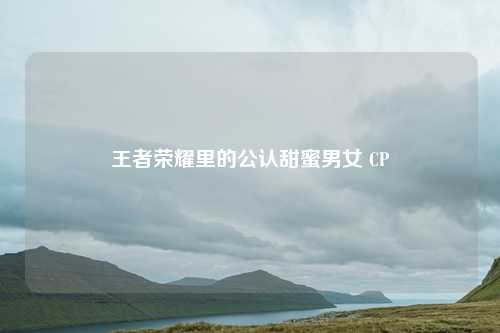在众多热门游戏中,《反恐精英:全球攻势》(CSGO)凭借其紧张刺激的对战模式、丰富多样的地图以及高度竞技性,吸引了大量玩家,不少玩家在游玩过程中遭遇了“CSGO 客户端连不上”的困扰,这一问题严重影响了游戏体验,本文将深入探讨导致这一问题的各种可能原因,并提供针对性的解决方案。
网络连接问题
网络连接不稳定或中断是导致 CSGO 客户端连不上的常见原因之一,检查网络硬件设备,如路由器、调制解调器等是否正常工作,可以尝试重启这些设备,以恢复网络连接,设备长时间运行可能会出现一些小故障,重启能够让它们重新初始化,解决潜在的问题。

网络带宽不足也可能导致连接失败,CSGO 虽然对网络带宽要求不算极高,但如果网络带宽过小,同时又有其他大量占用网络资源的程序在运行,就很容易造成网络拥堵,使得 CSGO 客户端无法正常连接服务器,关闭不必要的网络应用程序,如在线视频、下载任务等,以释放网络带宽,还可以通过网络速度测试工具,检查当前网络带宽是否满足游戏要求。
网络服务提供商(ISP)的问题也不容忽视,ISP 的网络维护、故障或限制可能导致玩家无法连接到 CSGO 服务器,可以联系 ISP,咨询是否有网络问题或限制,并要求他们协助解决,也可以尝试切换到其他网络,比如从 Wi-Fi 切换到移动数据(如果条件允许),或者反之,来判断是否是 ISP 的问题。
游戏服务器问题
CSGO 的服务器负载过高或者出现故障,也会导致玩家客户端无法连接,游戏在高峰时段,大量玩家同时登录,服务器可能会不堪重负,出现连接困难的情况,可以通过官方社交媒体账号、游戏论坛或服务器状态监控网站,查看服务器是否处于维护或故障状态,如果是服务器维护,通常官方会提前发布通知,告知玩家维护时间和预计恢复时间,玩家只需耐心等待维护结束即可。
如果是服务器故障导致连接不上,玩家可以稍等片刻后再次尝试连接,服务器故障可能是短暂的,服务器管理员会尽快修复问题,在等待过程中,玩家可以密切关注官方渠道的消息,以获取最新的服务器状态信息。
游戏客户端问题
游戏客户端本身的损坏或异常也可能引发连接问题,检查游戏是否安装完整,在游戏安装过程中可能会出现错误,导致部分文件缺失或损坏,从而影响客户端连接,可以通过 Steam 客户端(CSGO 通常通过 Steam 平台运行)验证游戏文件的完整性,在 Steam 库中找到 CSGO,右键点击选择“属性”,在弹出的窗口中选择“本地文件”选项卡,然后点击“验证游戏文件完整性”按钮,Steam 会自动检查游戏文件,并下载和修复任何缺失或损坏的文件。
游戏客户端的缓存文件过多也可能导致连接问题,清理游戏客户端的缓存文件可以解决一些潜在的问题,不同平台的缓存文件清理方法可能略有不同,对于 Steam 客户端,可以在 Steam 安装目录下找到“userdata”文件夹,进入该文件夹后找到自己的 Steam 用户 ID 文件夹,然后删除其中的“730”文件夹(CSGO 的相关缓存文件所在位置),注意,删除缓存文件不会影响游戏存档和设置,但可能会导致下次启动游戏时需要重新加载一些资源。
游戏版本过旧也可能导致连接不上服务器,游戏开发者会不断更新游戏,修复漏洞、优化性能并添加新内容,如果玩家使用的是过旧的游戏版本,可能无法与最新的服务器兼容,确保游戏客户端保持最新版本,可以在 Steam 客户端中设置自动更新游戏,或者手动检查游戏更新并进行安装。
防火墙与安全软件限制
电脑上安装的防火墙或安全软件可能会阻止 CSGO 客户端与服务器之间的通信,防火墙的作用是保护计算机免受网络攻击,但有时会误判游戏程序为潜在的威胁,从而限制其网络连接,检查防火墙设置,将 CSGO 客户端和 Steam 客户端添加到允许访问网络的列表中,不同的防火墙软件设置方法不同,一般可以在防火墙的应用程序规则或访问控制列表中进行添加操作。
除了防火墙,安全软件(如杀毒软件)也可能对游戏连接产生影响,有些杀毒软件具有实时监控和防护功能,可能会拦截游戏客户端与服务器之间的数据传输,暂时关闭安全软件,然后尝试连接 CSGO 客户端,看是否能够解决问题,如果关闭安全软件后能够正常连接,说明安全软件存在误判,可以将 CSGO 客户端和 Steam 客户端添加到安全软件的信任列表中,这样在保持安全软件运行的情况下,游戏也能够正常连接。
操作系统问题
操作系统的某些设置或故障也可能导致 CSGO 客户端连接不上,检查操作系统是否有可用的更新,操作系统的更新通常会修复一些系统漏洞、优化性能并改进网络连接功能,对于 Windows 操作系统,可以通过“设置”中的“更新和安全”选项检查并安装更新;对于 macOS 系统,可以在“系统偏好设置”中的“软件更新”中进行操作。
网络设置错误也可能影响游戏连接,可以尝试重置网络设置,在 Windows 操作系统中,可以通过命令提示符运行“netsh winsock reset”和“netsh int ip reset”命令,然后重启计算机,这些命令可以重置网络协议和网络适配器设置,解决一些网络连接问题,在 macOS 系统中,可以在“系统偏好设置”的“网络”选项中,选择相应的网络连接,然后点击“高级”按钮,在“TCP/IP”选项卡中点击“续订租约”按钮来重置网络设置。
系统服务异常也可能导致游戏连接问题,一些系统服务与网络连接和应用程序运行密切相关,如果这些服务出现故障,可能会影响 CSGO 客户端的连接,可以通过“服务”窗口(在 Windows 操作系统中,可以通过在“运行”中输入“services.msc”打开)检查与网络相关的服务是否正常运行,确保“DHCP 客户端”、“DNS 客户端”、“WLAN 自动配置”等服务已启动并设置为自动启动状态。
硬件问题
虽然相对较少,但硬件问题也可能导致 CSGO 客户端连不上,检查网络适配器是否正常工作,网络适配器是计算机与网络之间的接口,如果出现故障,将无法建立网络连接,可以在设备管理器中查看网络适配器的状态,在 Windows 操作系统中,右键点击“此电脑”,选择“管理”,然后在“设备管理器”中找到“网络适配器”选项,如果网络适配器图标上有黄色感叹号或红色叉号,说明存在问题,可以尝试更新网络适配器驱动程序或更换网络适配器。
电脑硬件性能不足也可能导致游戏连接问题,如果计算机的处理器、内存或显卡性能过低,可能无法正常运行 CSGO 客户端,导致连接失败,可以通过任务管理器查看计算机的硬件资源使用情况,在 Windows 操作系统中,按下“Ctrl + Shift + Esc”组合键打开任务管理器,在“性能”选项卡中查看 CPU、内存和显卡的使用情况,如果硬件资源使用过高,说明计算机性能可能不足,需要考虑升级硬件或关闭一些占用资源较多的程序。
“CSGO 客户端连不上”这一问题可能由多种原因导致,包括网络连接、游戏服务器、游戏客户端、防火墙与安全软件、操作系统以及硬件等方面,玩家在遇到这一问题时,不要惊慌,可以按照上述方法逐步排查和解决问题,希望通过本文的介绍,能够帮助广大 CSGO 玩家顺利解决客户端连不上的问题,重新享受紧张刺激的游戏时光。